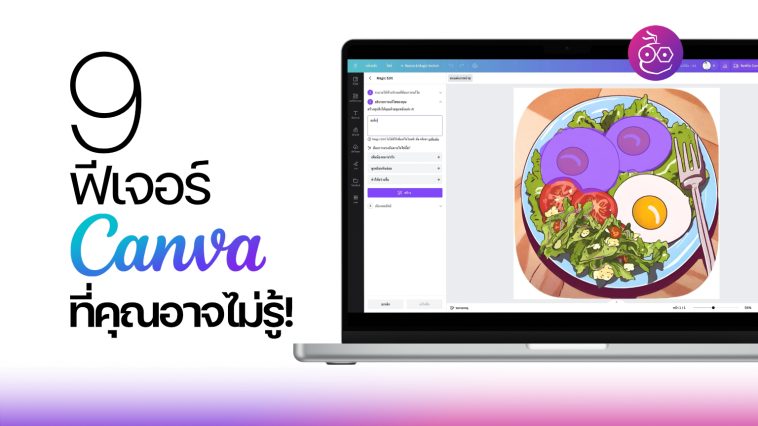สำหรับใครที่ตอนนี้กำลังใช้งาน Canva ในการทำสไลด์หรืองานต่าง ๆ แล้วยังไม่เคยใช้งานบางฟีเจอร์ วันนี้ทีมงานก็มี 9 ฟีเจอร์ที่เพื่อน ๆ อาจจะยังไม่รู้ใน Canva มาฝากกัน!
9 ฟีเจอร์ที่คุณอาจจะยังไม่รู้ใน Canva!
1. Magic Media
สร้างภาพด้วย AI
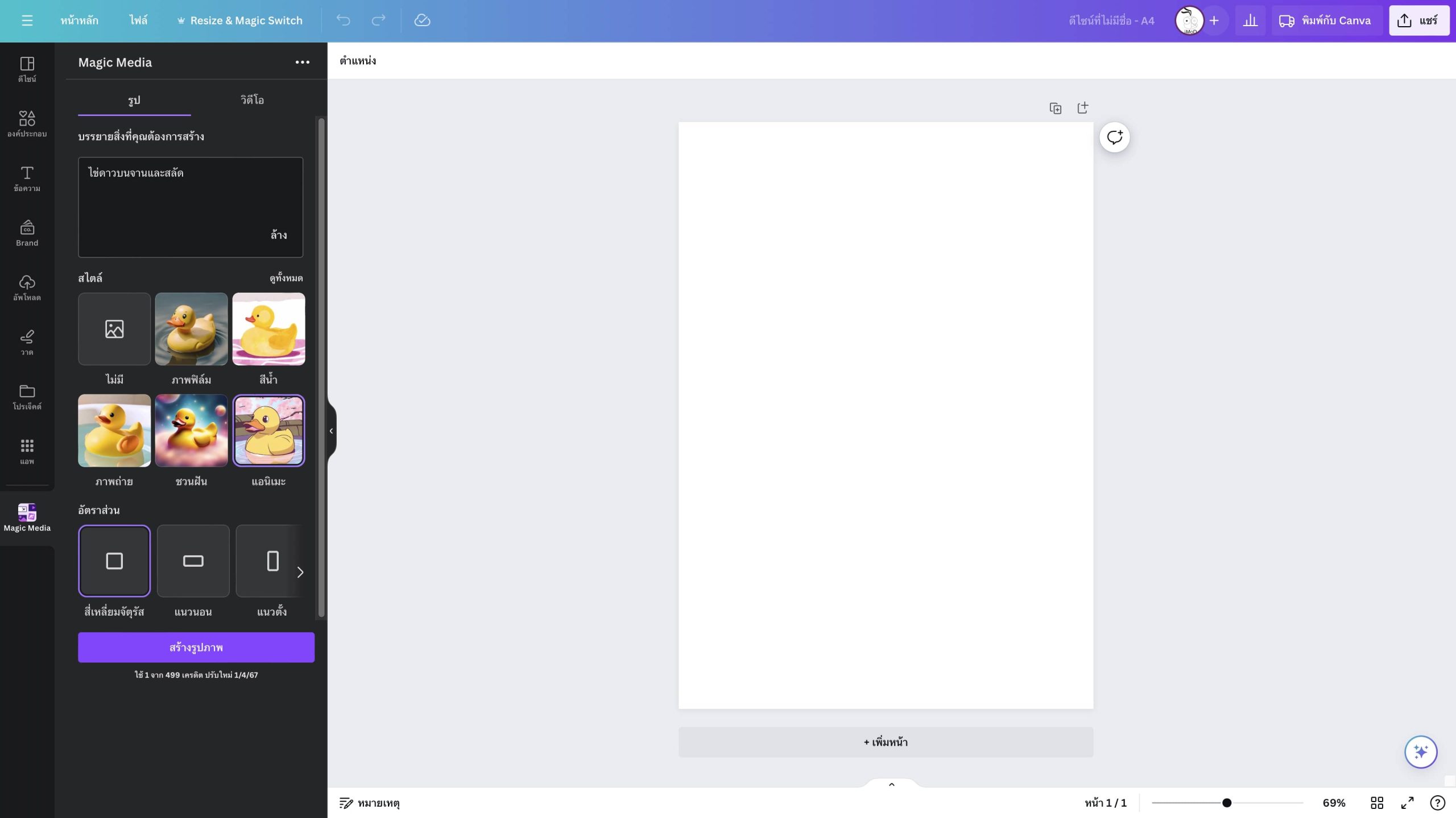
มาที่ แอพ > Magic Media > ป้อนคำที่ต้องการให้ AI Gen รูปออกมาให้
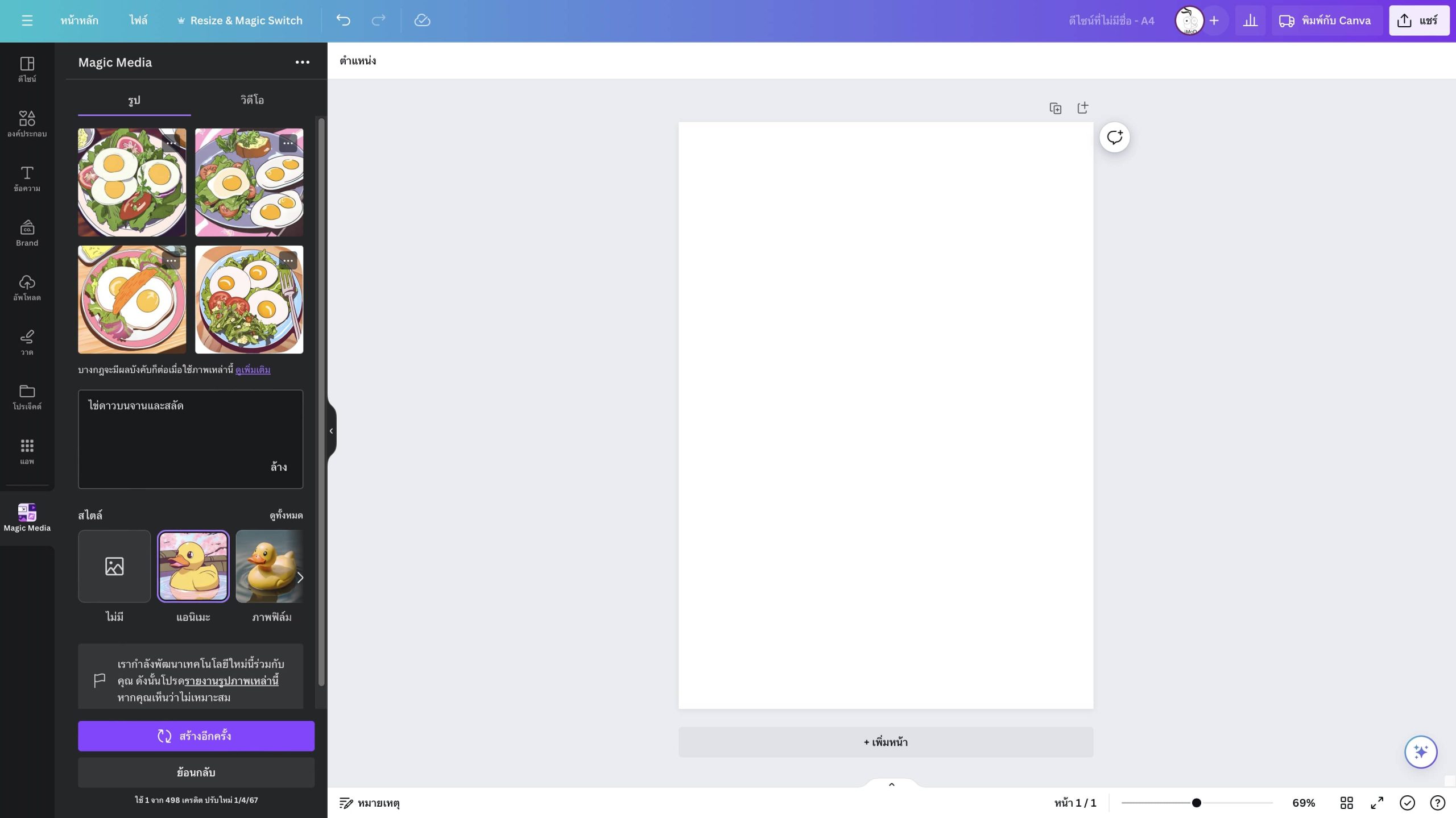
เพียงเท่านี้เราก็จะได้รูปสวย ๆ จาก AI แล้ว
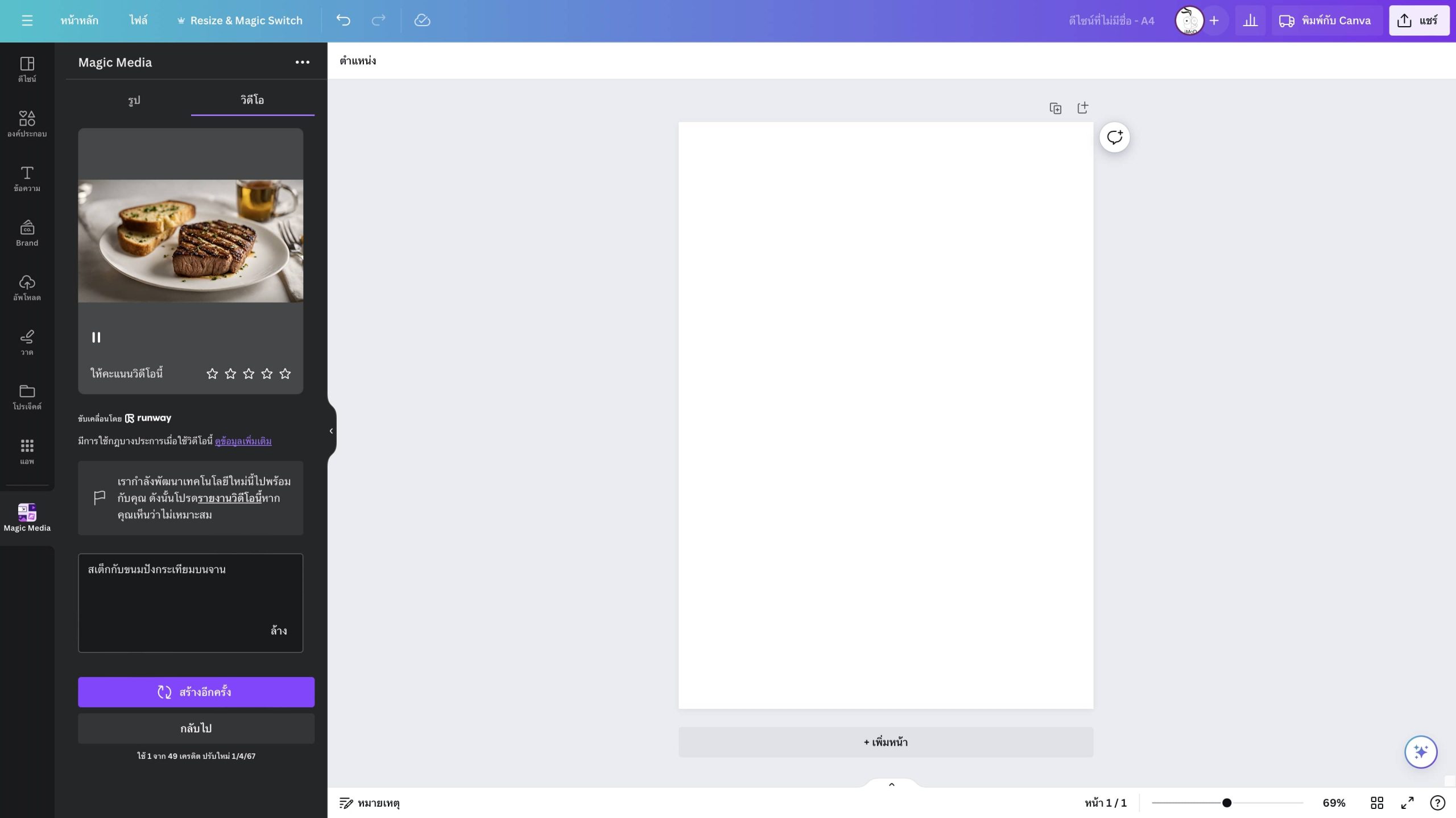
หรือจะทำเป็นวิดีโอก็ได้เหมือนกันนะ
ตัวอย่างรูปที่ใช้ฟีเจอร์ Magic Media
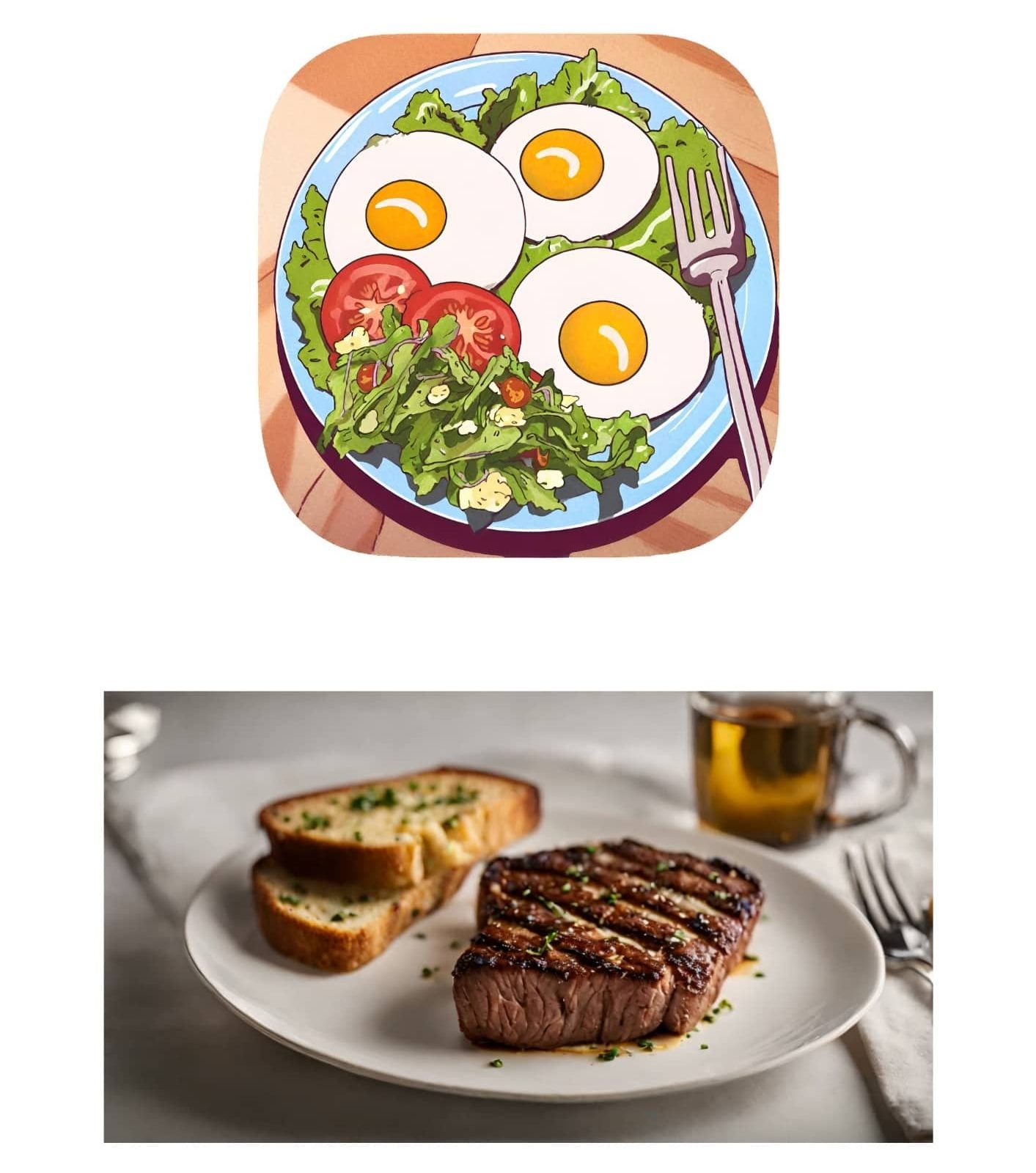
2. Magic Switch
ปรับขนาดหน้า แปลภาษา หรือแปลงเป็น Doc ได้ในทันที
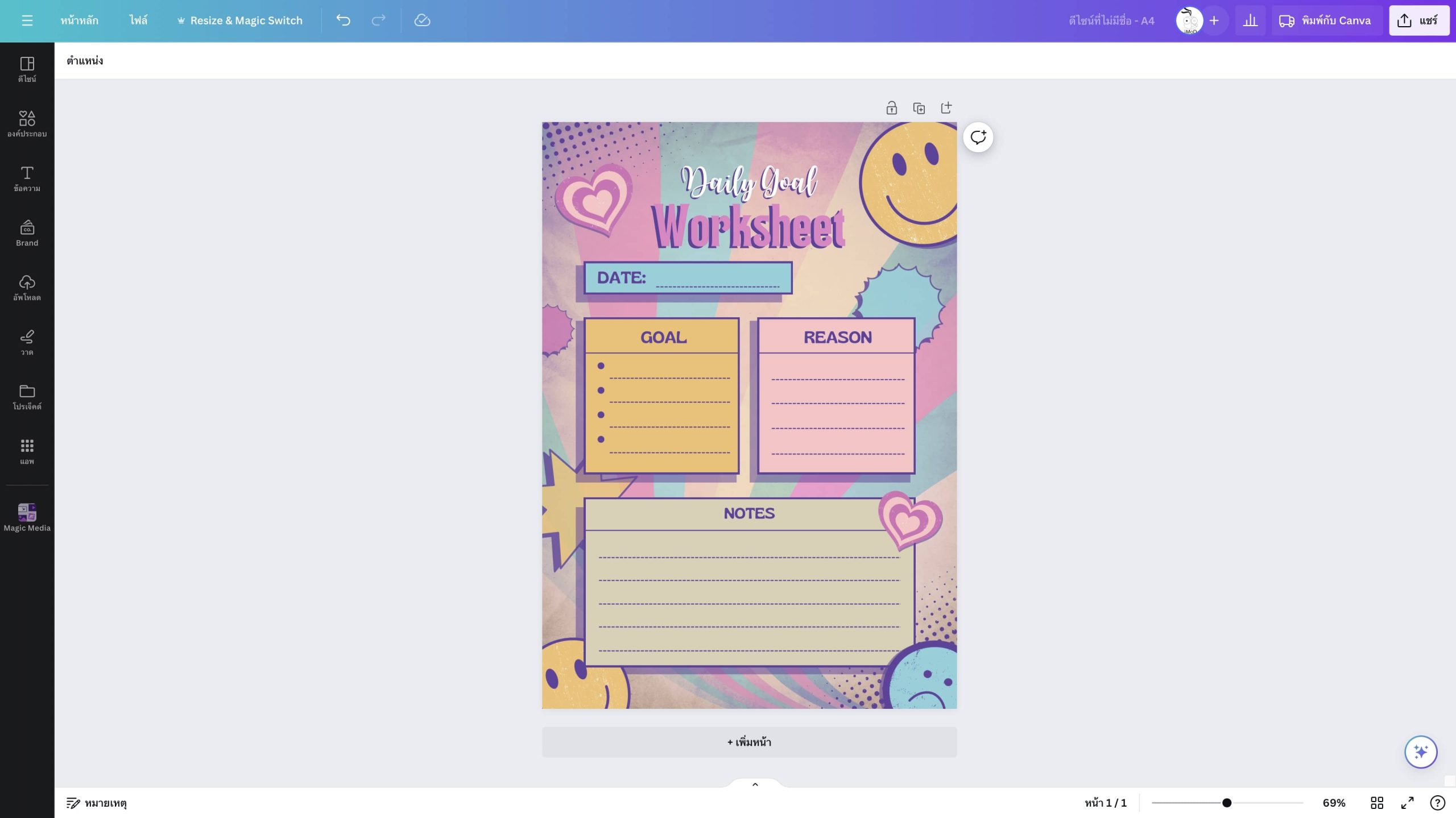
มาที่ “Resize & Magic Switch”
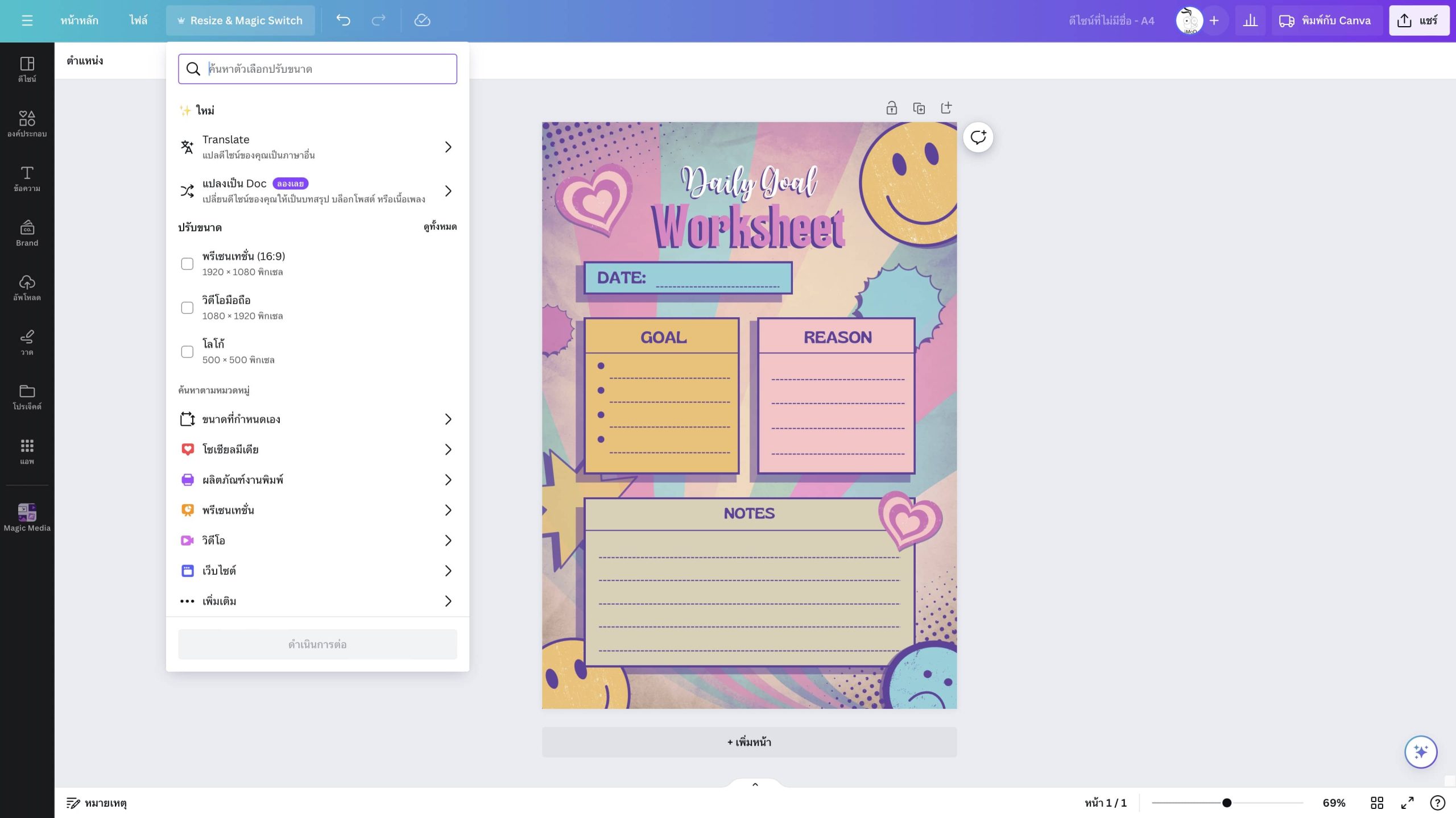
ก็จะมีเครื่องมือต่าง ๆ ให้เลือกใช้ไม่ว่าจะปรับขนาดหน้า แปลภาษา หรือแปลงเป็น Doc
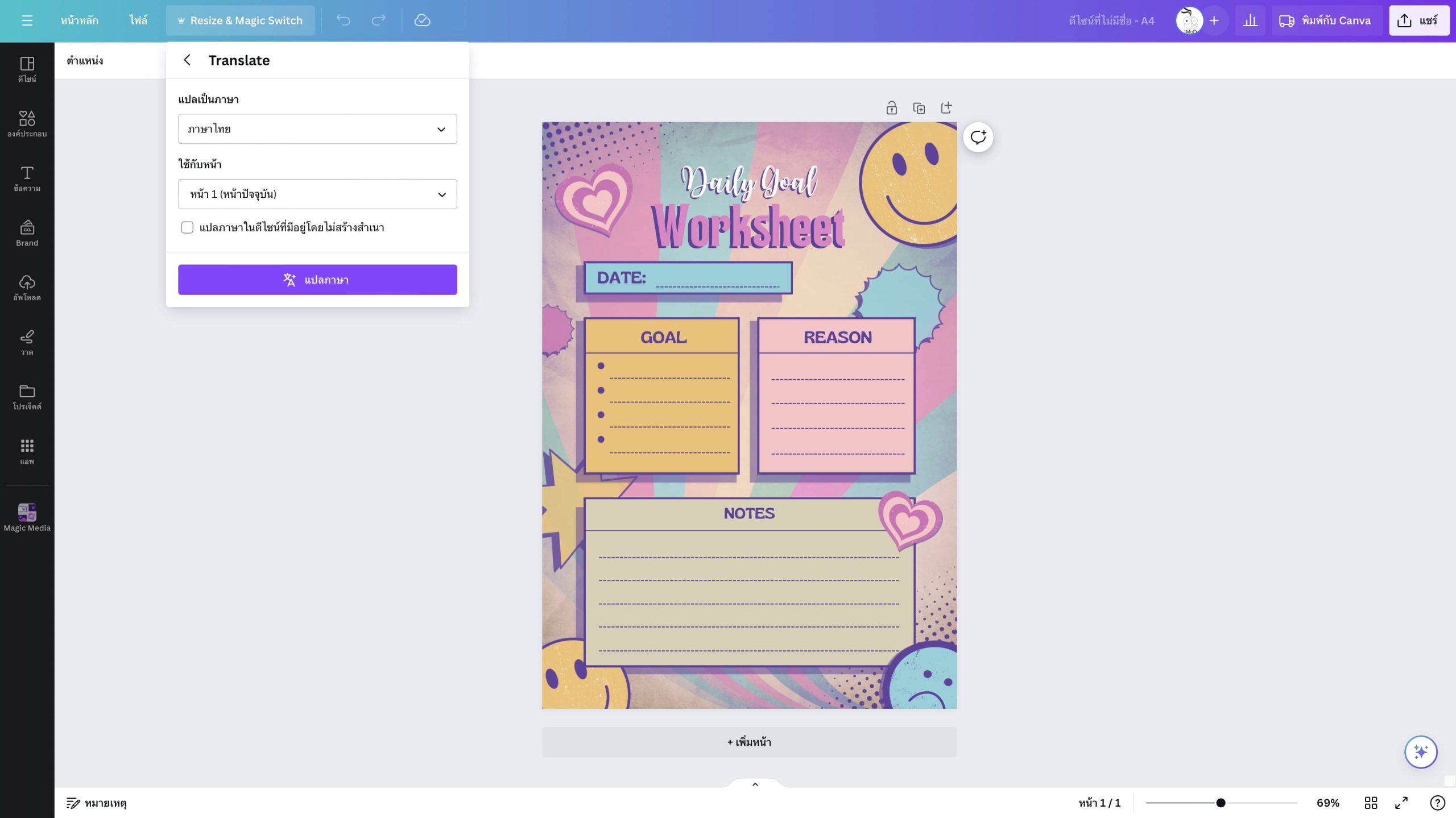
เช่นทีมงานเลือกเป็น แปลภาษา ให้เราเลือกภาษาที่ต้องการแปลได้เลยนะ
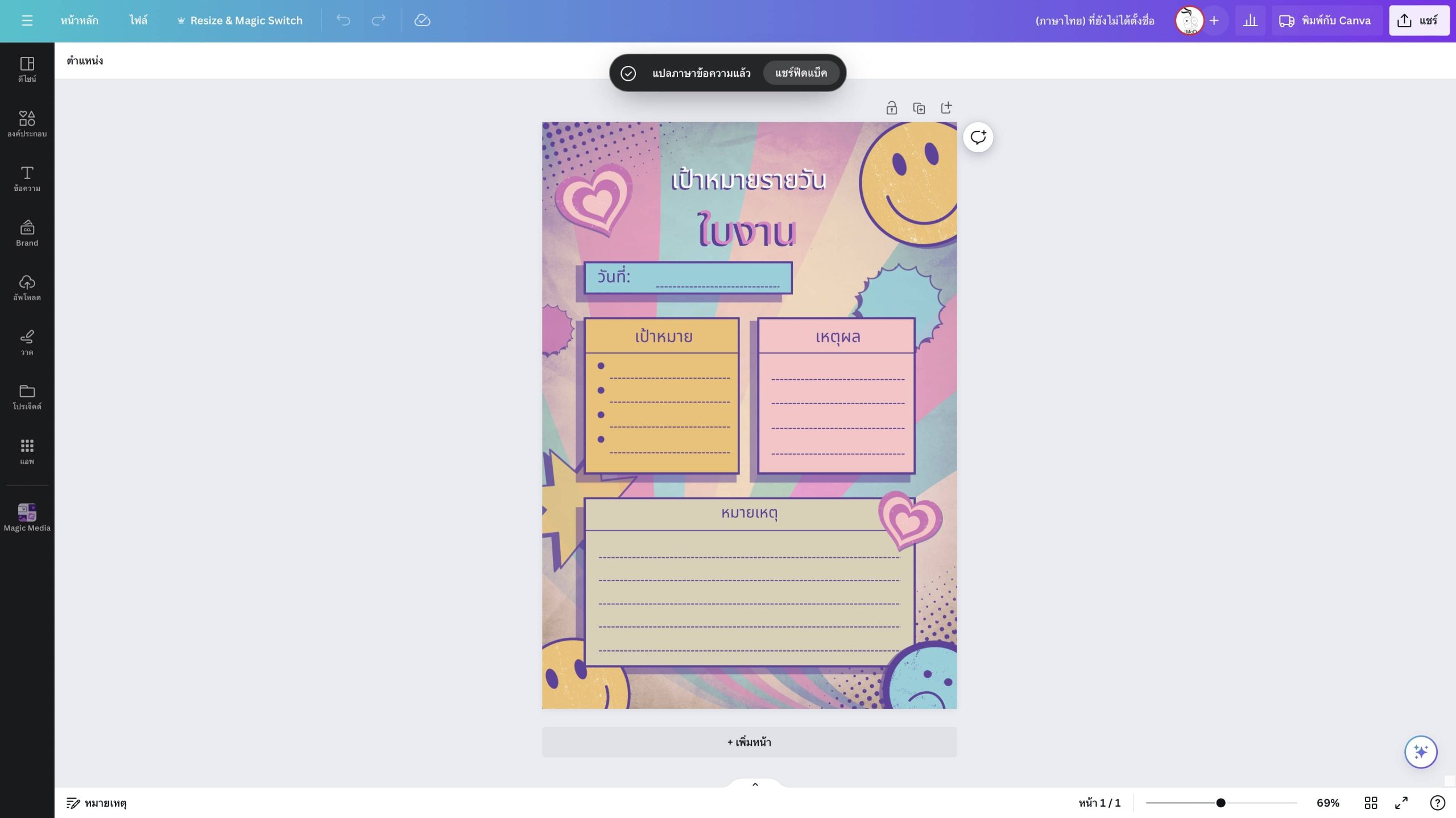
เพียงเท่านี้ตัวแอปก็จะแปลจากภาษาอังกฤษเป็นภาษาไทยแล้ว
3. Magic Write
ตัวช่วยสรุปและปรับเนื้อหาด้วย AI

ให้เราเลือกข้อความที่ต้องการ แล้วกด “Magic Write”
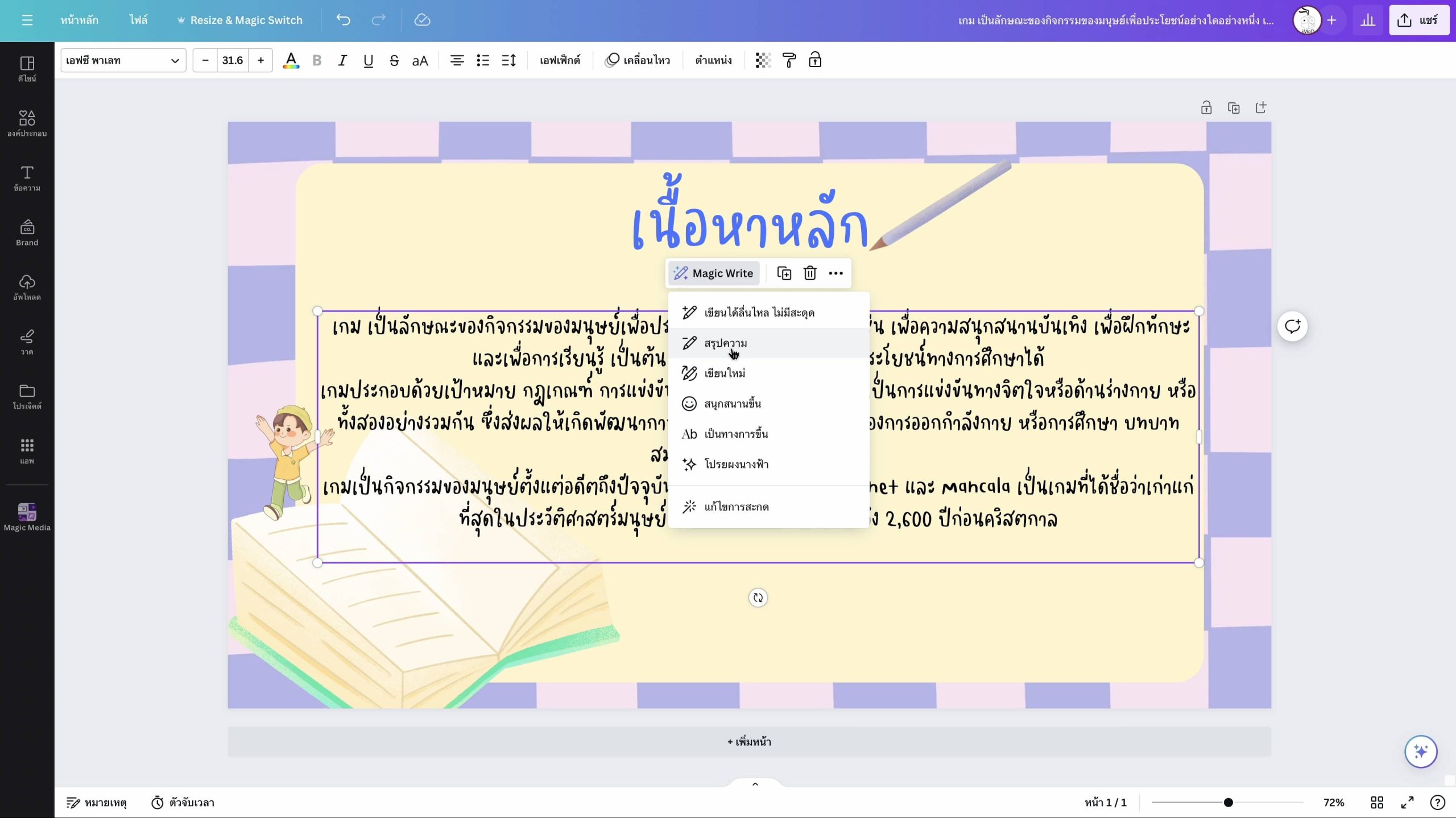
เลือกคำสั่งที่ต้องการได้เลย เช่น ทีมงานเลือกสรุปความ
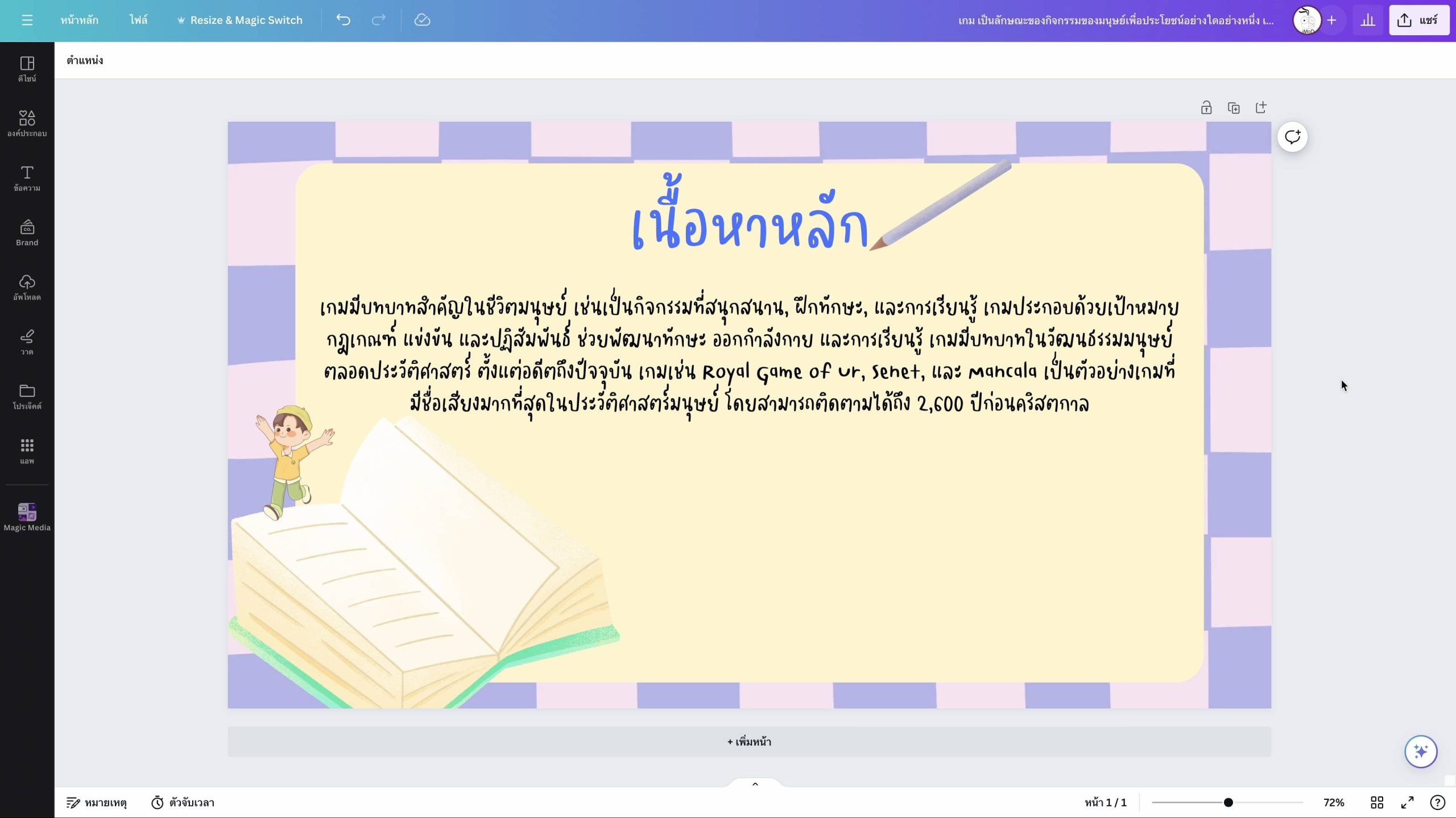
ตัวแอปก็จะสรุปเนื้อหาจากข้อความที่เราเลือกมาตะกี้เลย สะดวกสุด ๆ
4. Magic Expand
ตัวช่วยขยายภาพให้กว้างขึ้น แล้วแทนที่ภาพตรงส่วนขยายด้วย AI
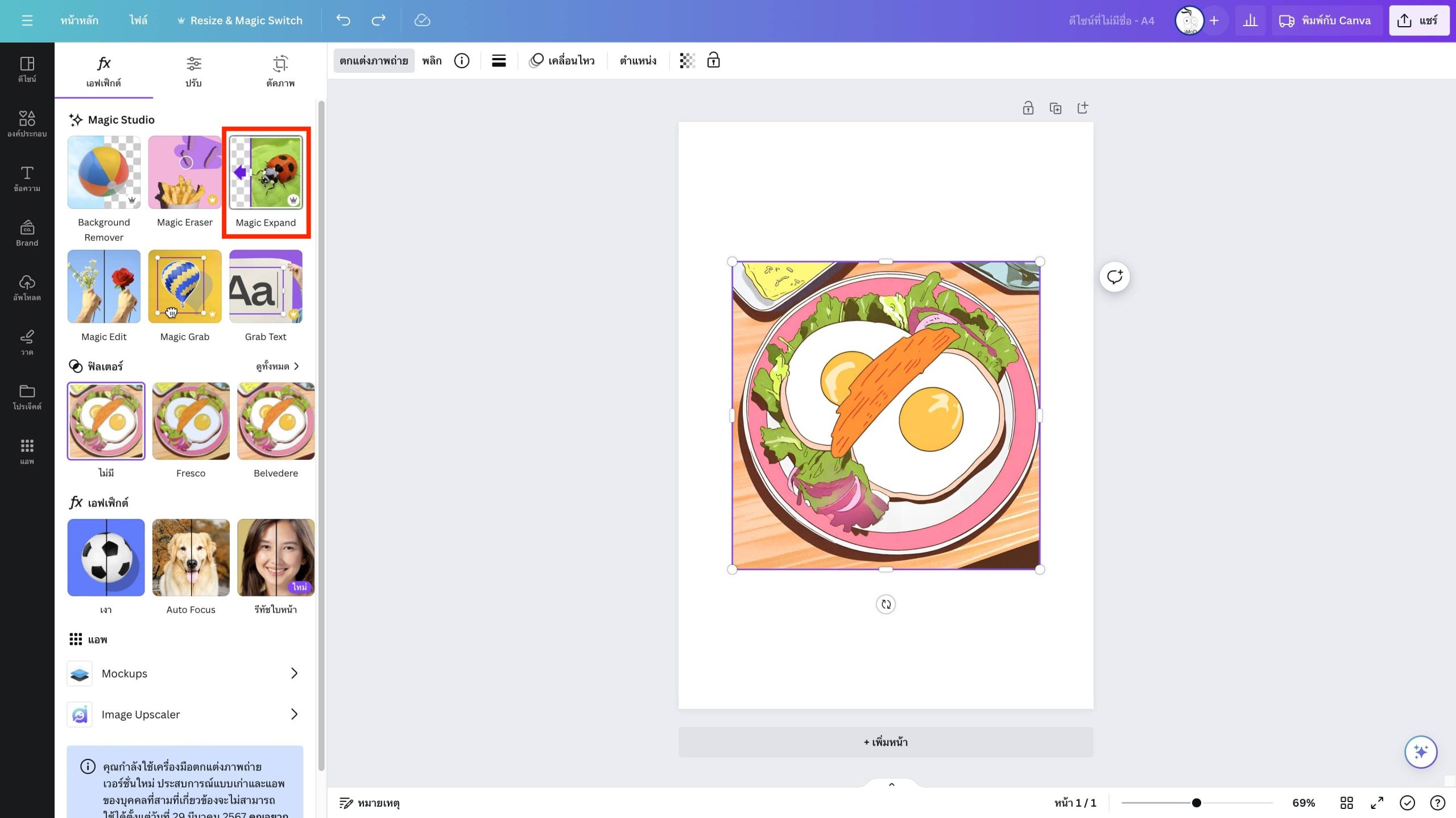
เลือกรูปภาพ > ตกแต่งภาพถ่าย > Magic Expand
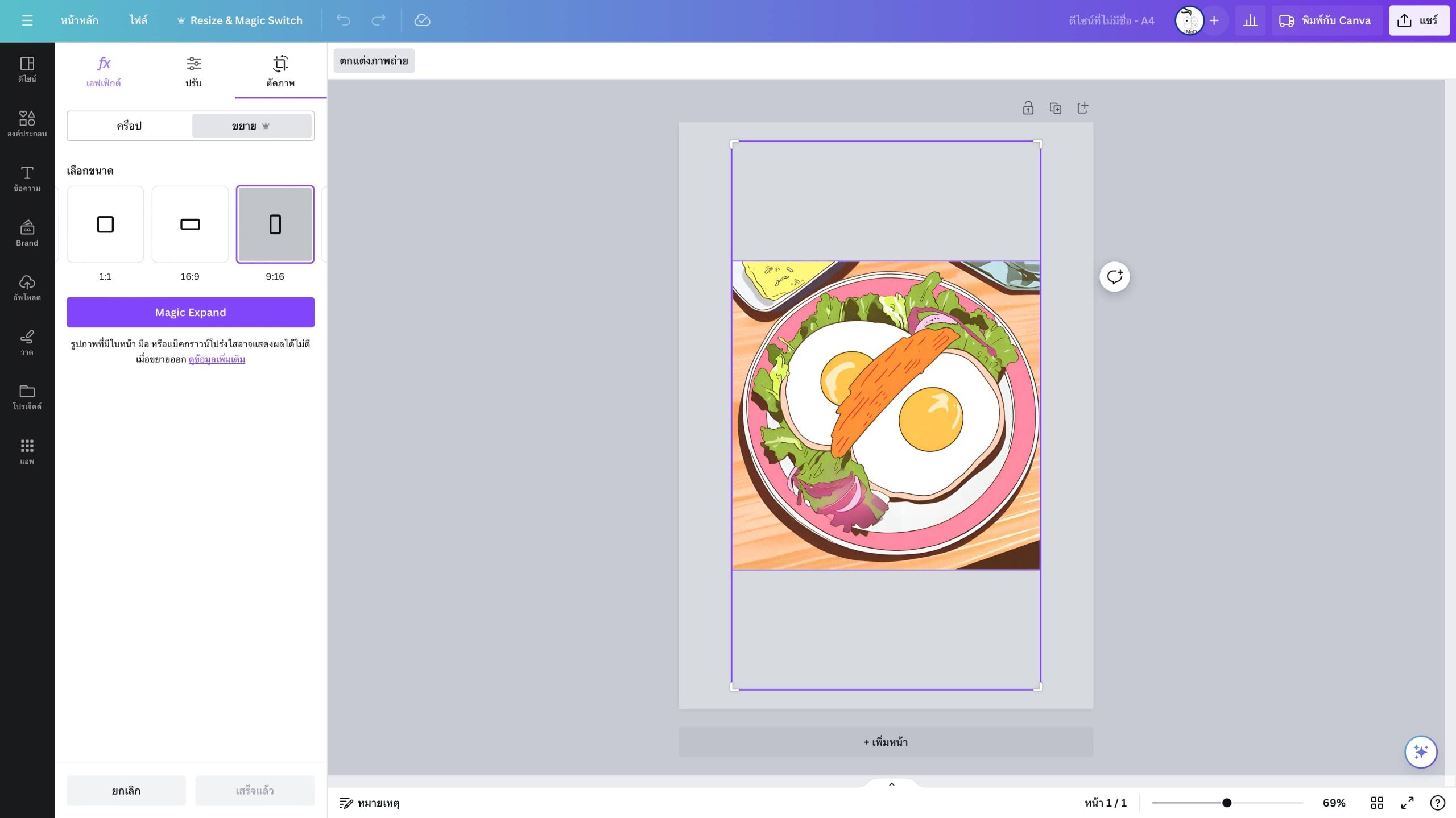
เลือกขนาดที่ต้องการให้เติมรูปภาพ
ตัวอย่างรูปที่ได้จากฟีเจอร์ Magic Expand

5. Magic Morph
เปลี่ยนตัวอักษรหรือองค์ประกอบต่าง ๆ ให้ดูมีมิติและสวยงามมากขึ้น!
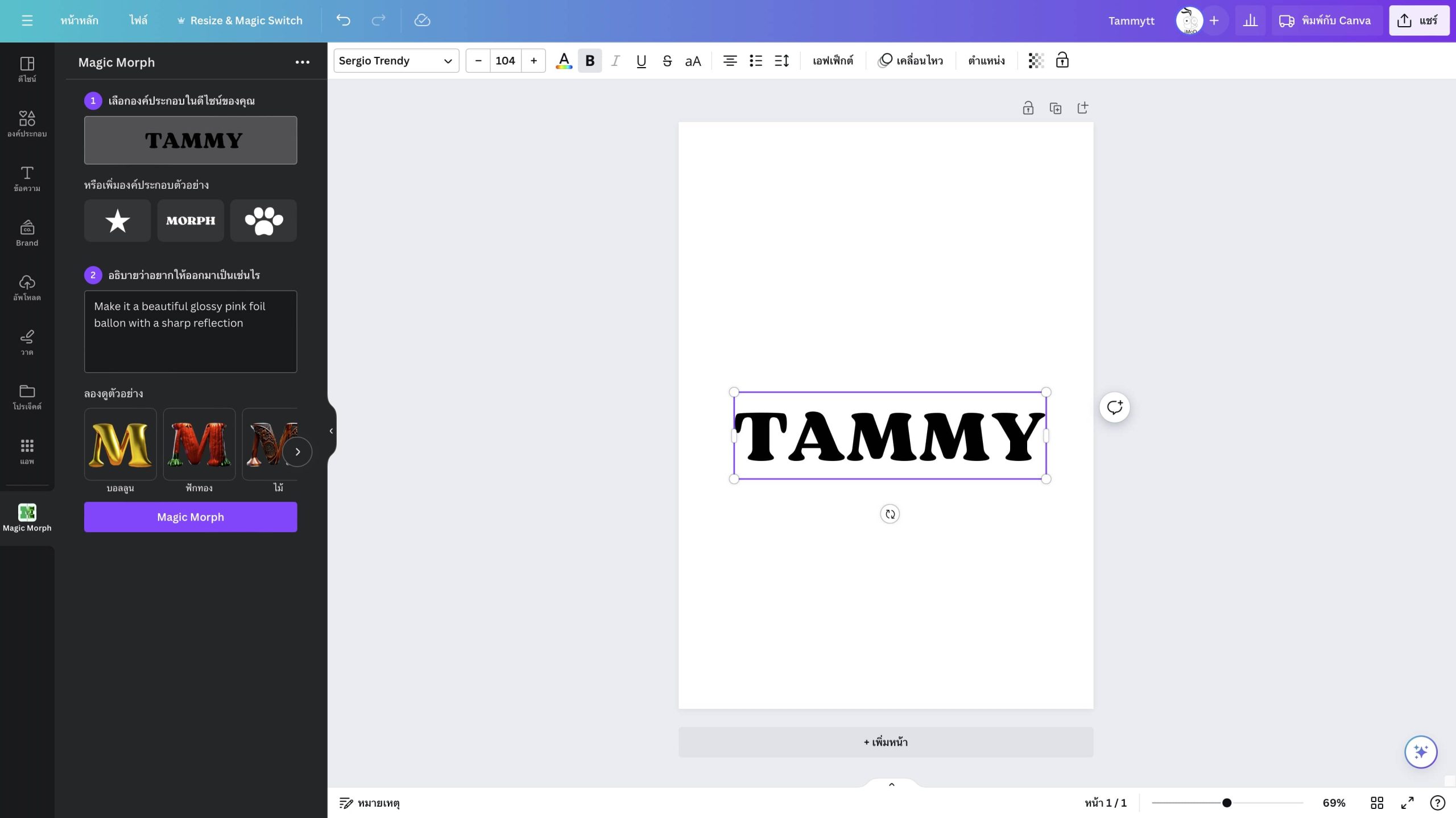
มาที่ แอพ > Magic Morph > ป้อนคำอธิบายเพื่อแปลงองค์ประกอบต่าง ๆ ได้เลย เช่นทีมงานพิมว่า “Make it a beautiful glossy pink foil ballon with a sharp reflection”
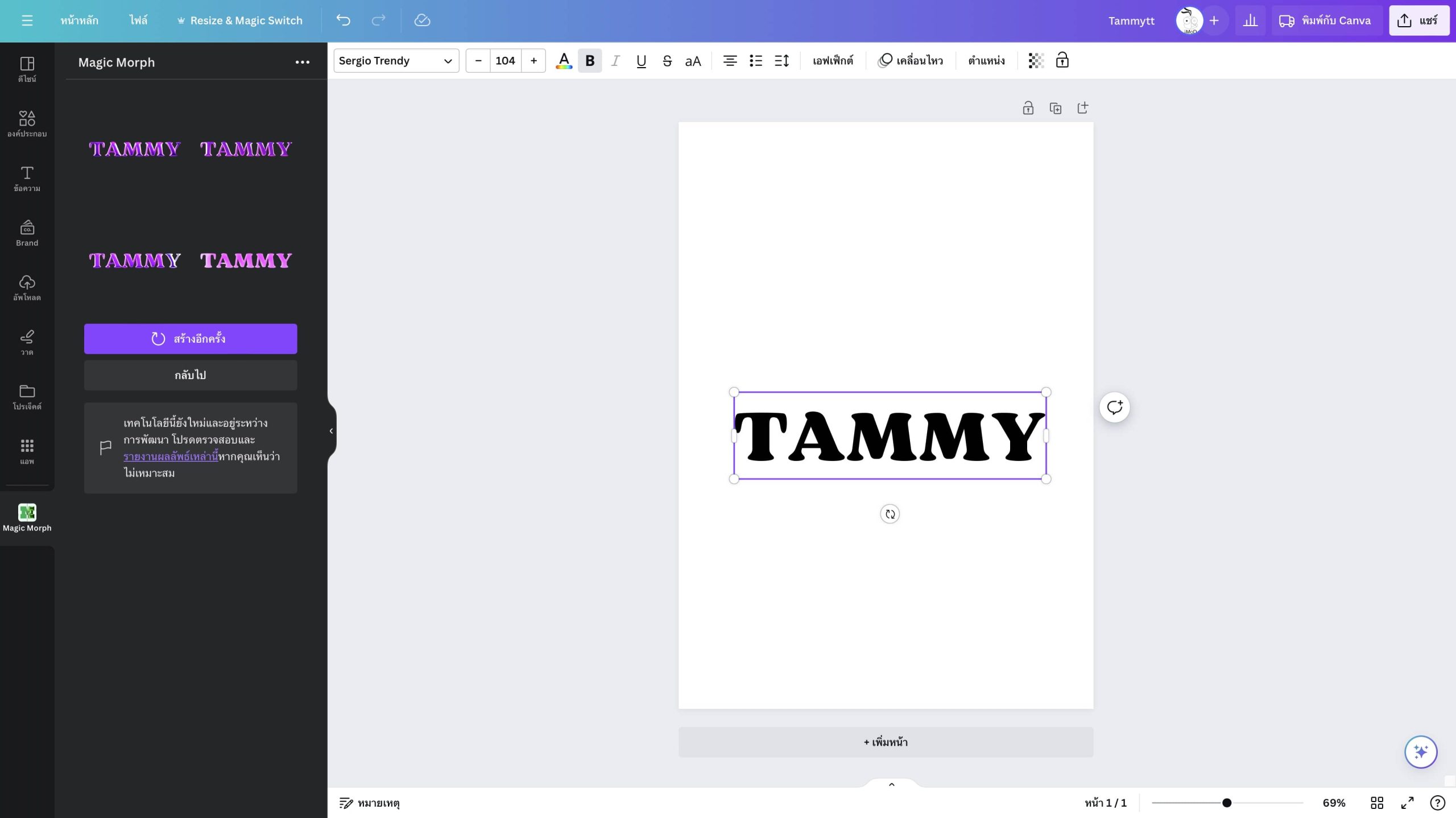
ตัวอย่างรูปที่ใช้ฟีเจอร์ Magic Morph

6. Magic Animation
ทำแอนิเมชันง่าย ๆ เพียงแค่ลากวัตถุ
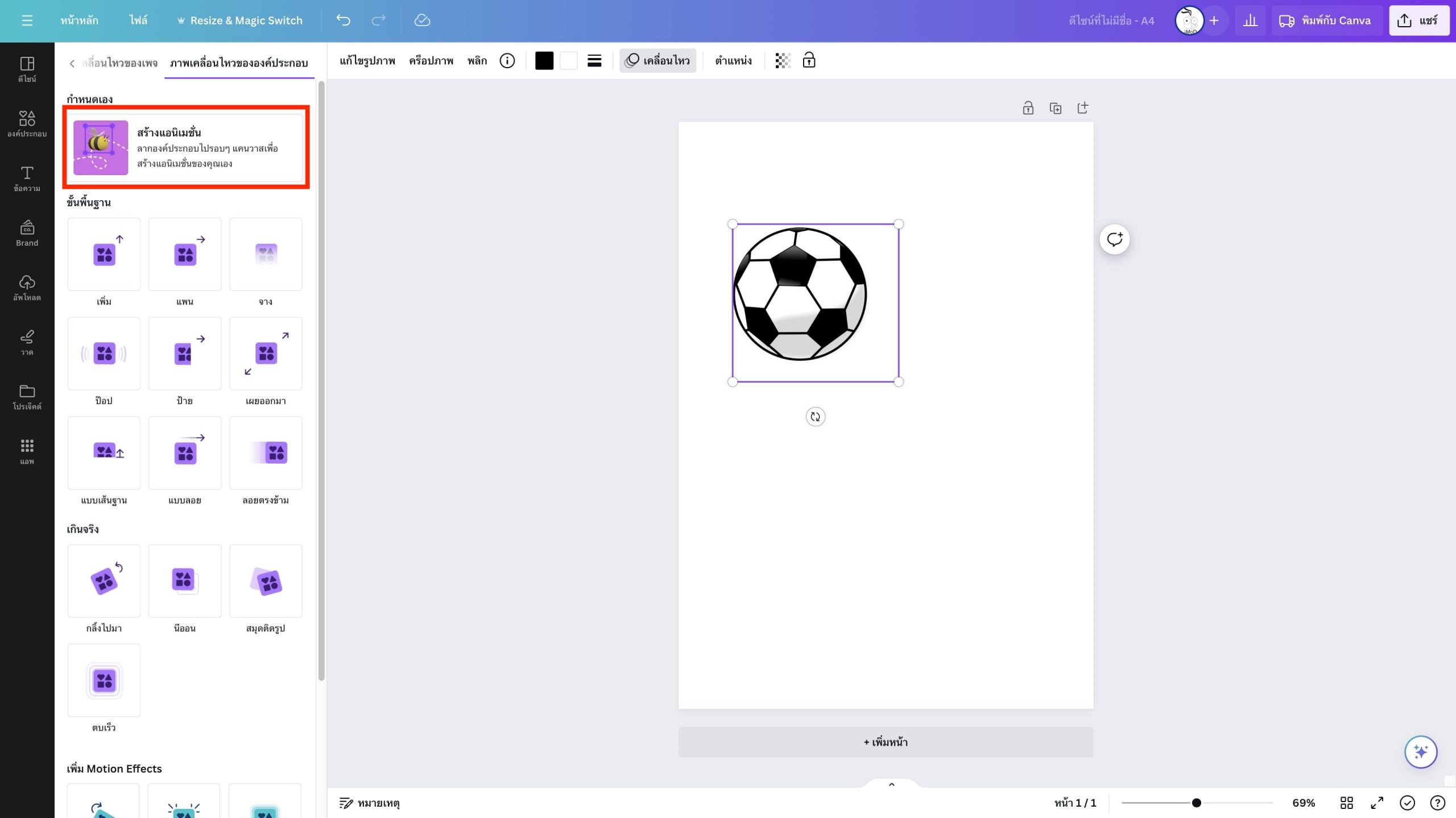
กดเลือกรูป > เคลื่อนไหว > สร้างแอนิเมชัน
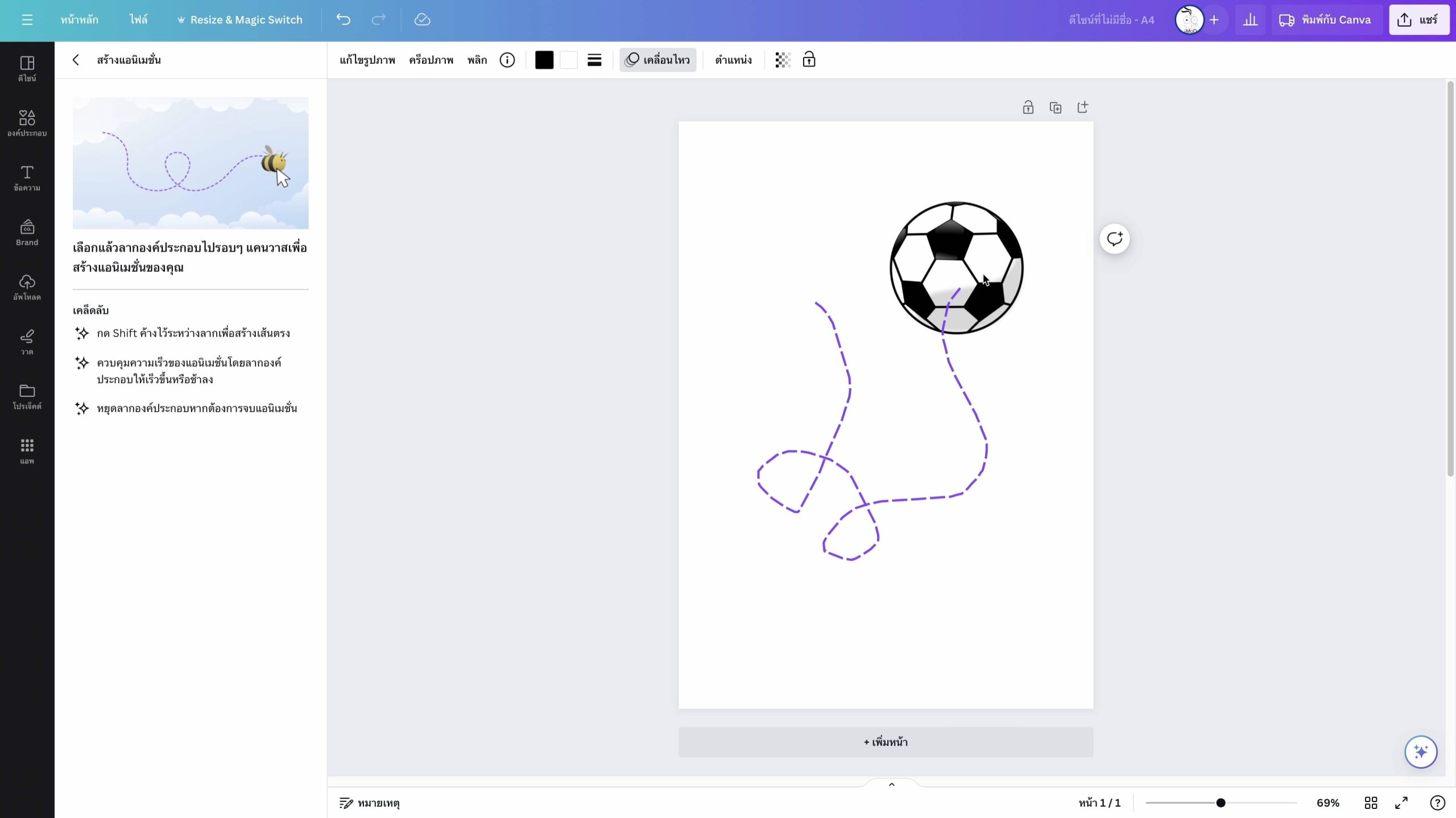
เคลื่อนไหวรูปตามต้องการได้เลย
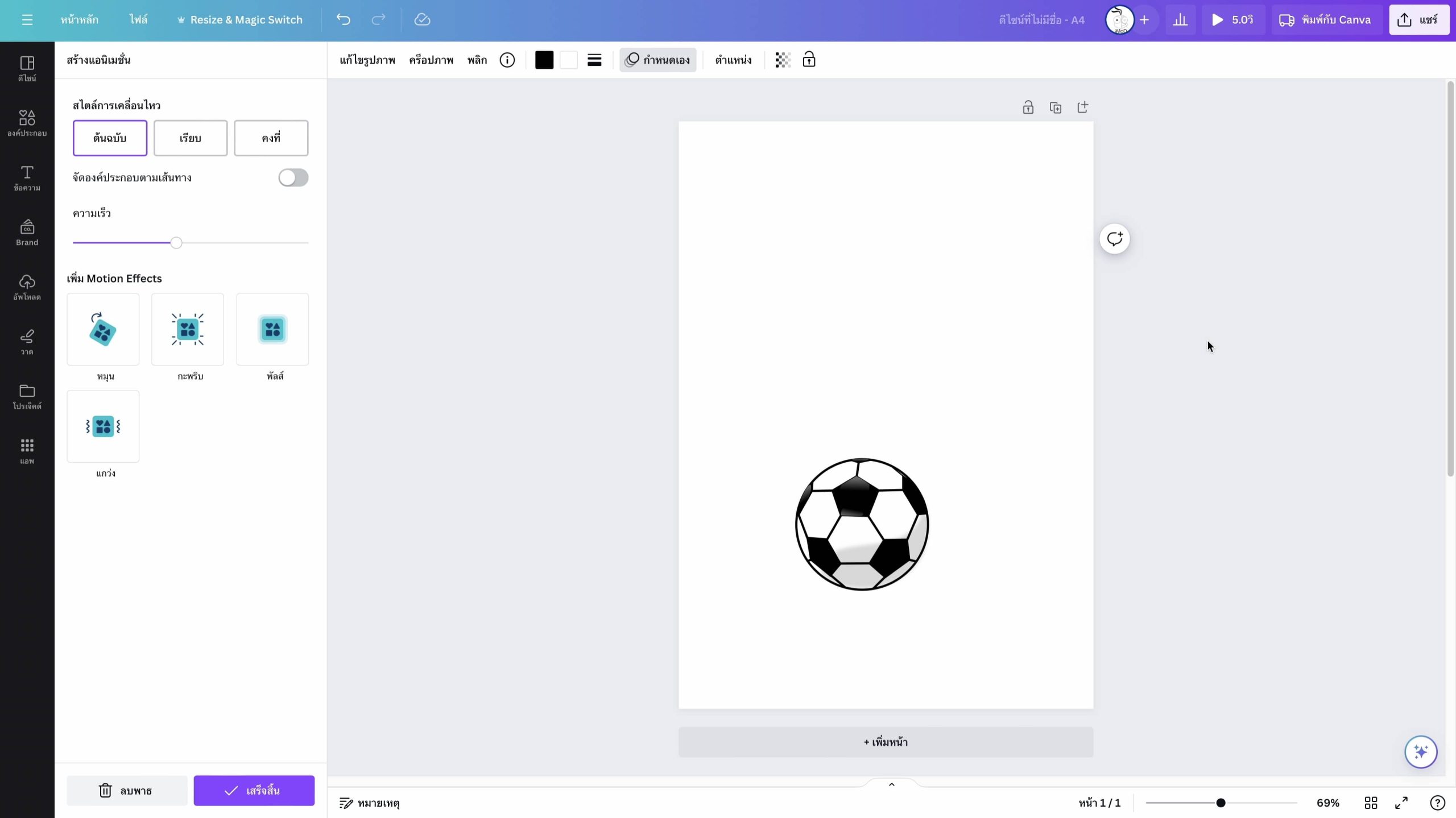
เพียงเท่านี้รูปก็จะเคลื่อนไหวตามที่ลากแล้ว และยังปรับสไตล์การเคลื่อนไหวได้ด้วย
7. Magic Edit
แทนที่รูปภาพด้วยรูปจาก AI
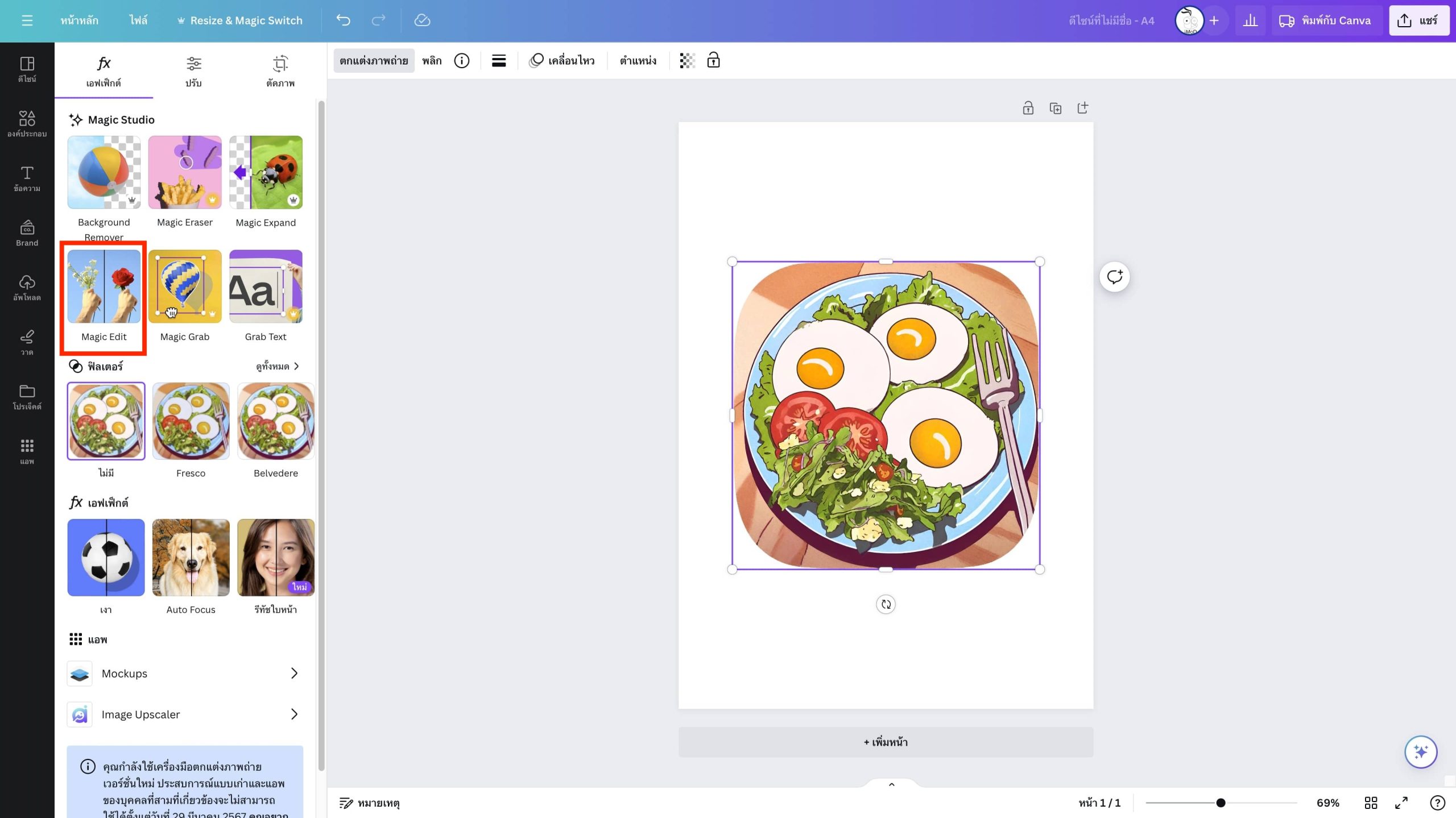
เลือกรูปภาพ > ตกแต่งภาพถ่าย > Magic Edit
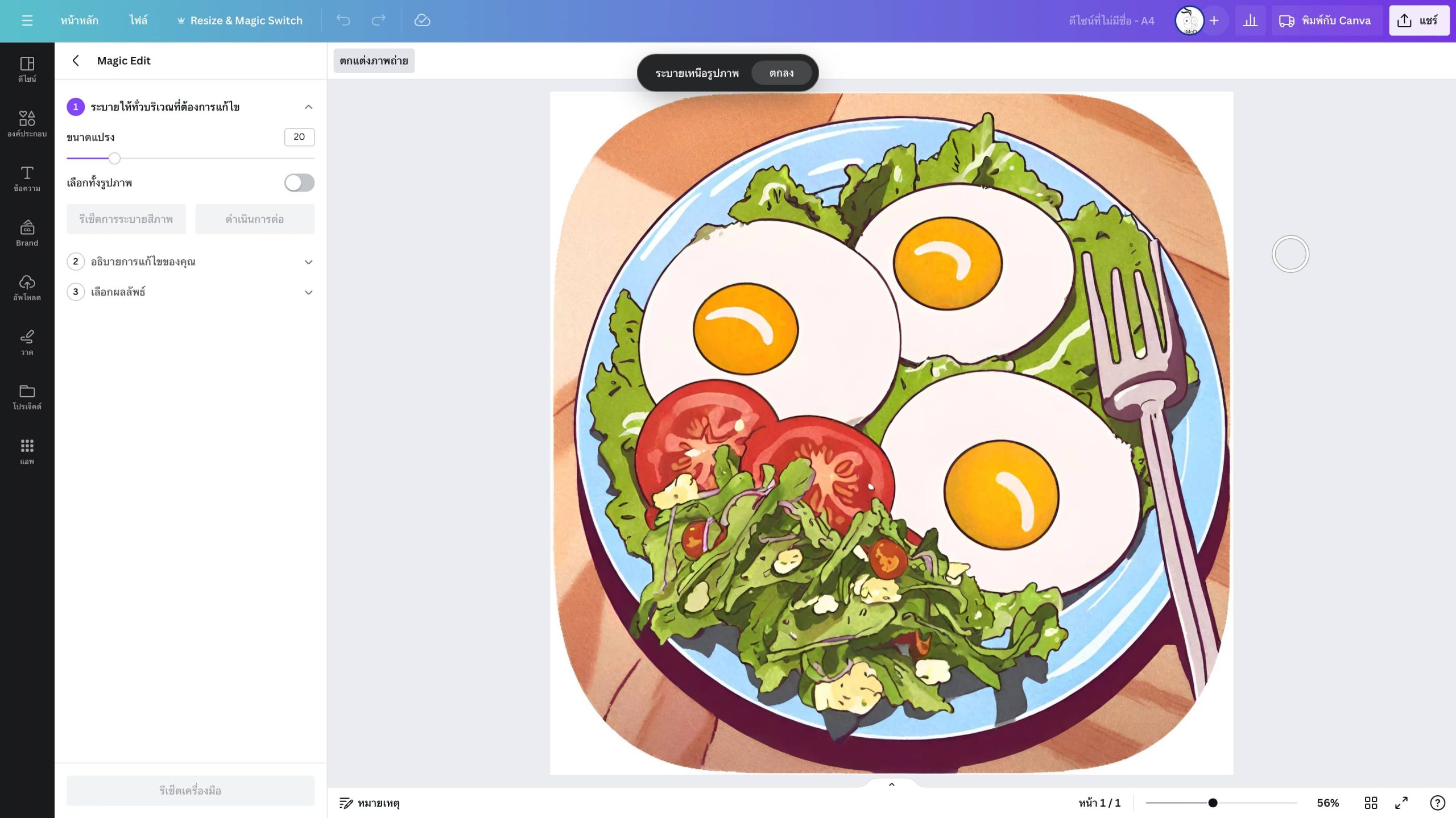
ระบายส่วนที่ต้องการเปลี่ยนรูปภาพ
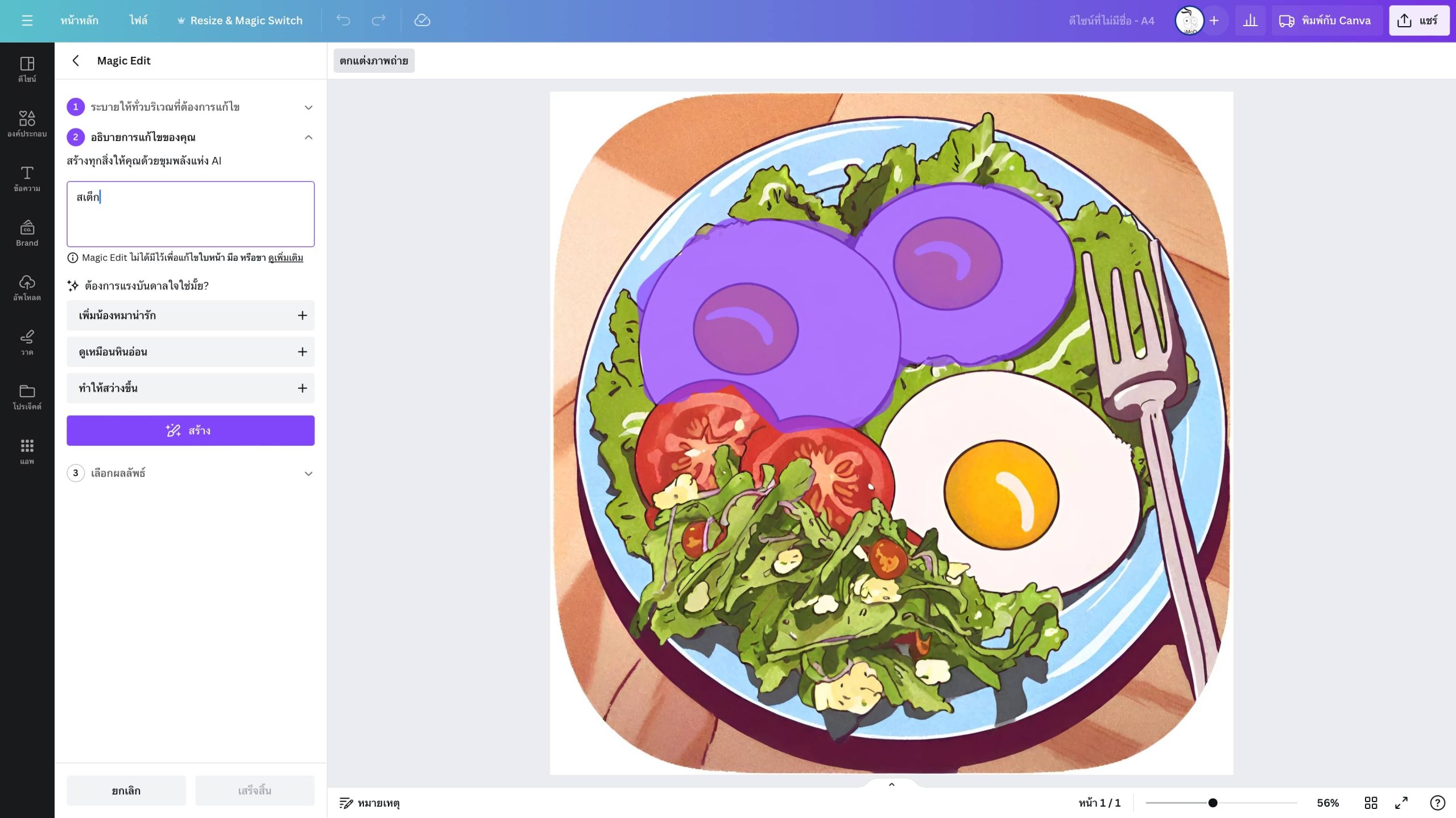
อธิบายว่าเราต้องการเปลี่ยนรูปภาพส่วนที่เลือกเป็นอะไร
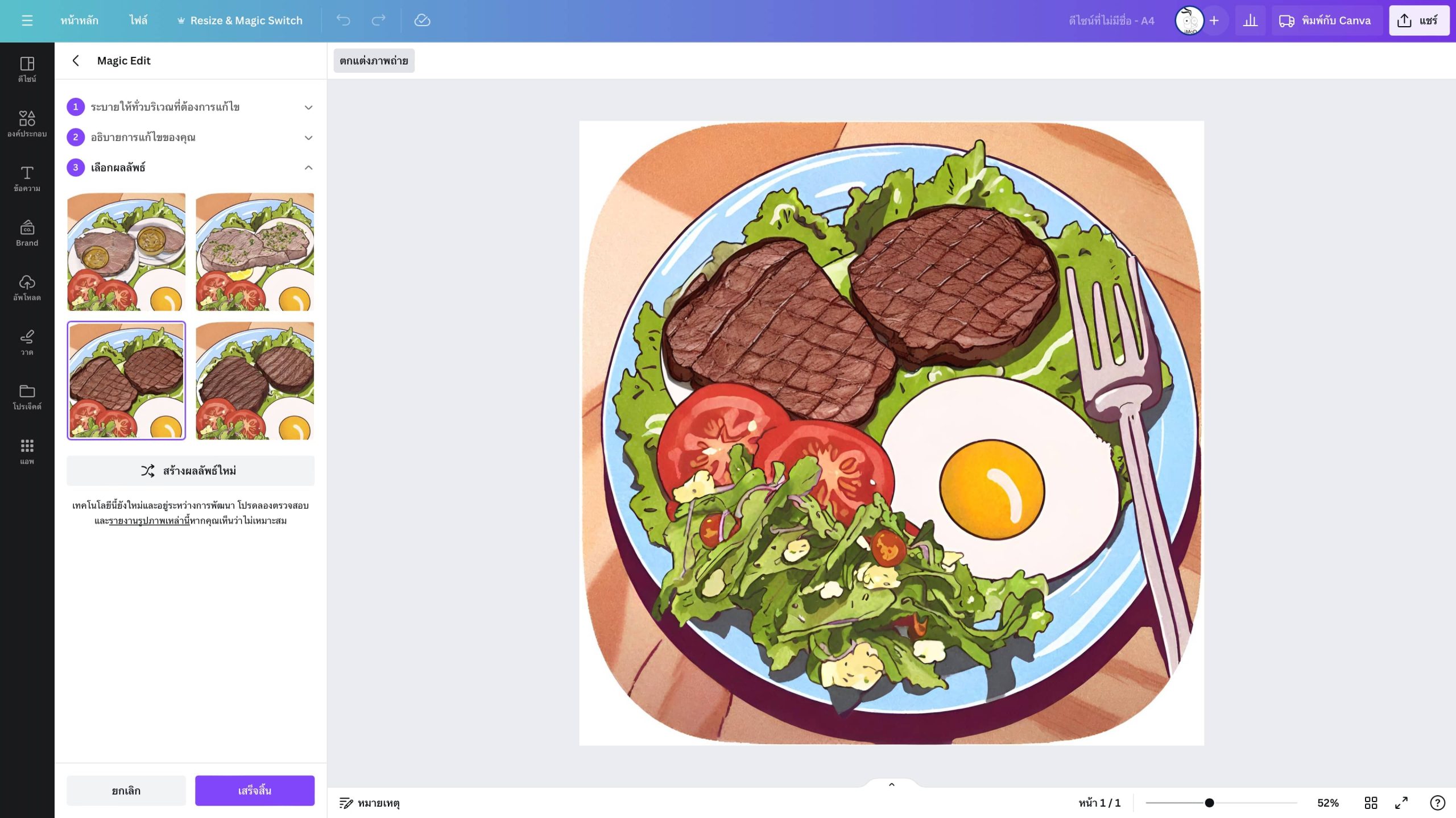
เพียงเท่านี้เราก็จะเปลี่ยนรูปภาพส่วนที่เลือกเป็นรูปที่เราต้องการได้แล้ว!
8. Magic Grab
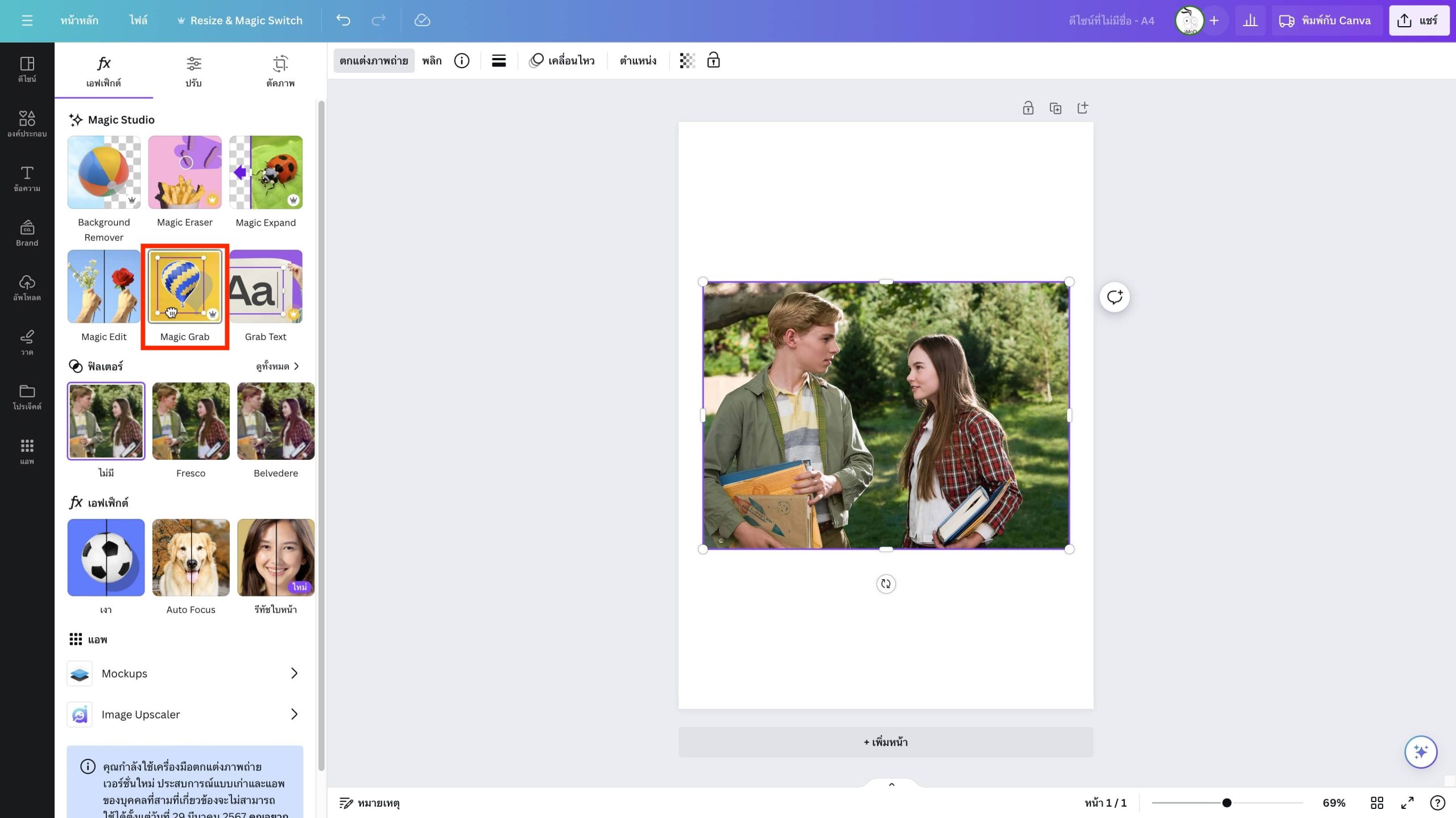
เลือกรูปภาพ > ตกแต่งภาพถ่าย > Magic Expand
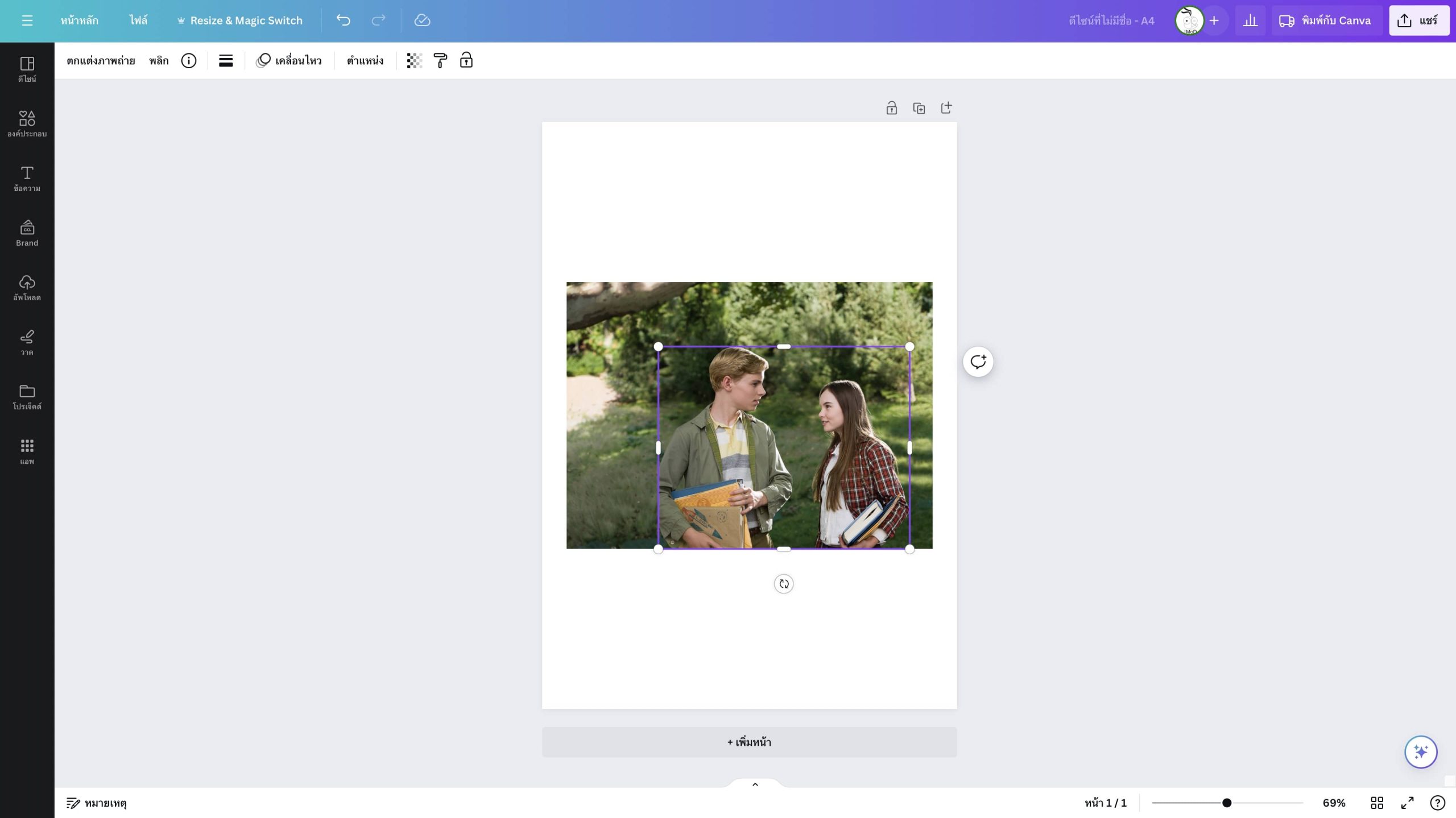
ย้ายรูปวัตถุตามต้องการได้เลย!
9. Magic Eraser
ลบสิ่งที่ไม่ต้องการออกจากรูป
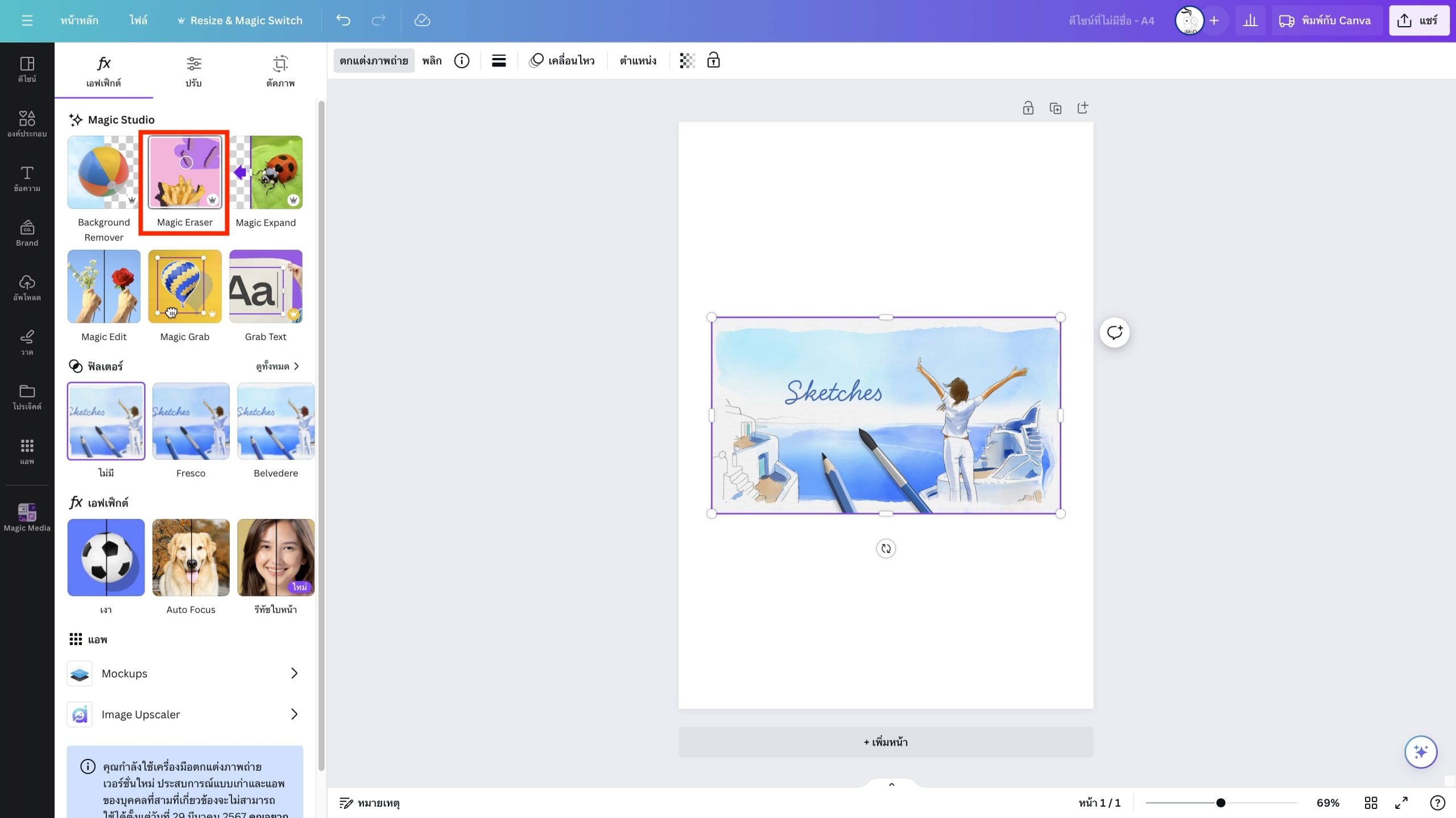
เลือกรูปภาพ > ตกแต่งภาพถ่าย > Magic Eraser
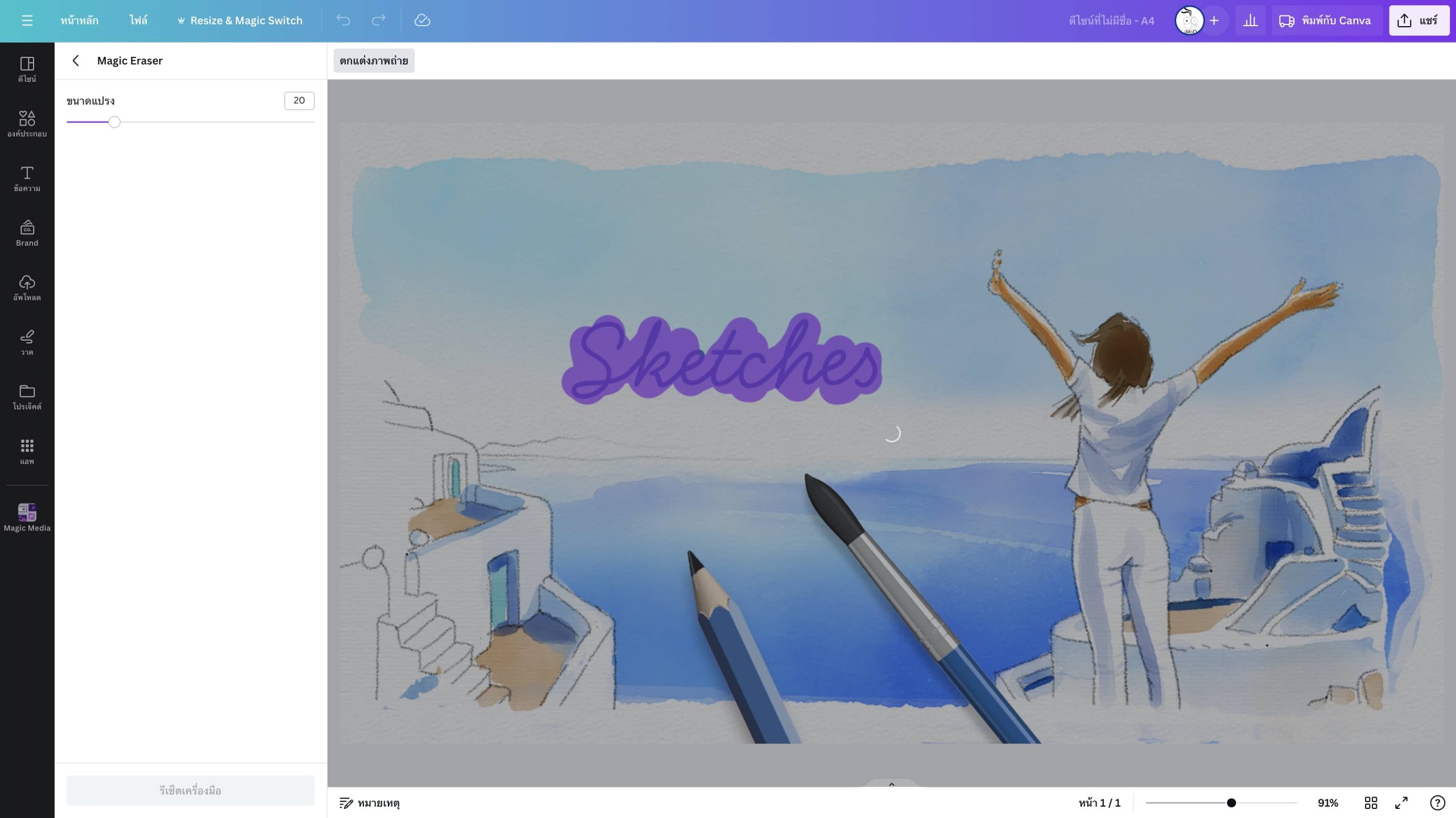
ระบายตรงสิ่งที่ไม่ต้องการเพื่อลบ
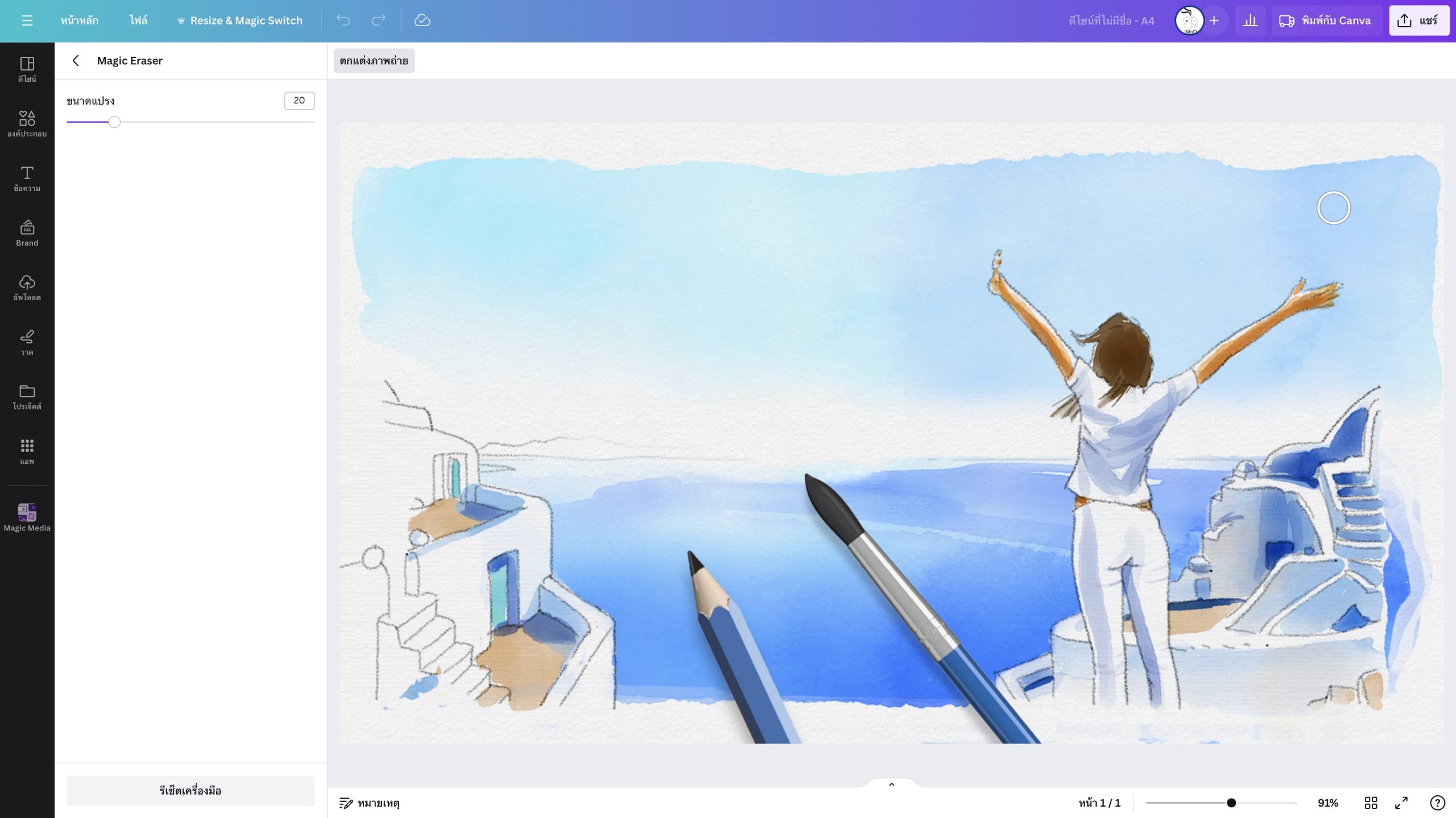
เพียงเท่านี้เราก็จะสามารถลบสิ่งไม่ต้องการออกได้แล้ว
สำหรับใครที่ชอบใช้ Canva อยู่แล้ว ก็ลองมาใช้ 9 ฟีเจอร์ตามที่ทีมงานแนะนำได้เลย ใช้แล้วทำให้การทำงานสะดวกขึ้นสุด ๆ😄